- Auteur Jason Gerald [email protected].
- Public 2023-12-16 11:11.
- Dernière modifié 2025-01-23 12:18.
Ce wikiHow vous apprend à réorganiser toutes les cellules d'une colonne en fonction des données alphanumériques dans Google Sheets, à l'aide d'un navigateur Internet de bureau.
Étape
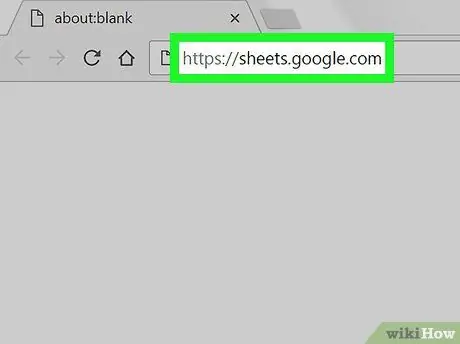
Étape 1. Ouvrez Google Sheets dans un navigateur Internet
Tapezsheets.google.com dans la barre d'adresse de votre navigateur et appuyez sur Entrée ou Retour sur votre clavier.
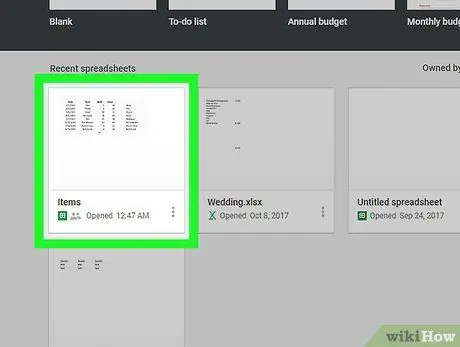
Étape 2. Cliquez sur le fichier de feuille de calcul que vous souhaitez modifier
Recherchez le fichier que vous souhaitez modifier dans la liste des feuilles de calcul que vous avez enregistrées, puis ouvrez-le.
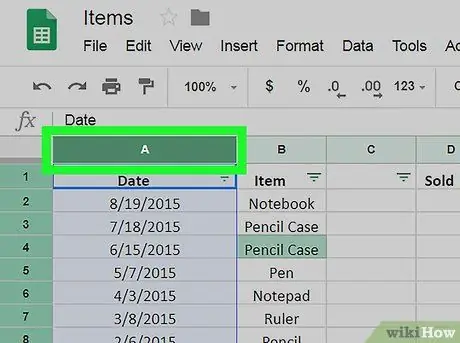
Étape 3. Sélectionnez la colonne que vous souhaitez trier
Recherchez la lettre d'en-tête de colonne en haut de la feuille de calcul, puis cliquez dessus. Cette étape sélectionnera et mettra en surbrillance toute la colonne.

Étape 4. Cliquez sur l'onglet Données
C'est dans la barre d'onglets sous le nom du fichier, dans le coin supérieur gauche de l'écran. Cela ouvrira un menu déroulant.
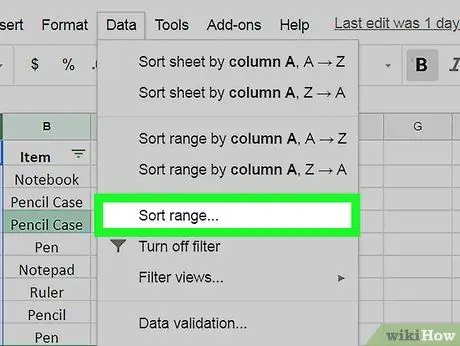
Étape 5. Cliquez sur Trier la plage au menu Données.
Cette option ouvrira une nouvelle fenêtre contextuelle dans laquelle vous pourrez ajuster les paramètres de tri.
- Cette option triera la colonne sélectionnée et n'affectera aucune autre donnée.
- Si vous souhaitez trier toutes les lignes de la feuille de calcul en fonction des données de colonne sélectionnées, cliquez sur Trier la feuille par colonne au menu Données.
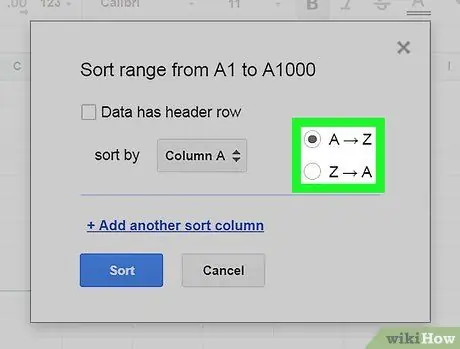
Étape 6. Choisissez une méthode de tri
Ici, vous pouvez choisir De A à Z (A à Z) ou Z à A (Z à A).
- Si tu choisis De A à Z, les cellules avec des données numériques inférieures sont déplacées vers le haut de la colonne et les nombres supérieurs sont déplacés vers le bas.
- Si tu choisis Z à A, les nombres supérieurs monteront et les nombres inférieurs se déplaceront vers le bas.
- S'il y a une ligne d'en-tête en haut de la feuille de calcul, cochez la case Les données ont une ligne d'en-tête (les données ont une ligne d'en-tête) ici. Cela empêchera le tri de la première ligne.
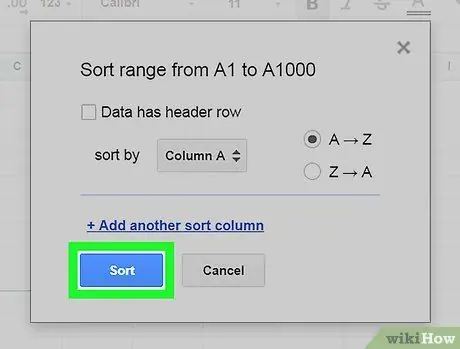
Étape 7. Cliquez sur le bouton bleu Trier
Cette étape appliquera un filtre de tri et réorganisera toutes les cellules de la colonne sélectionnée en fonction des données alphanumériques de chaque cellule.






